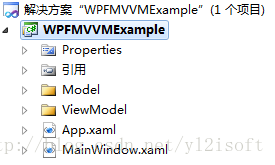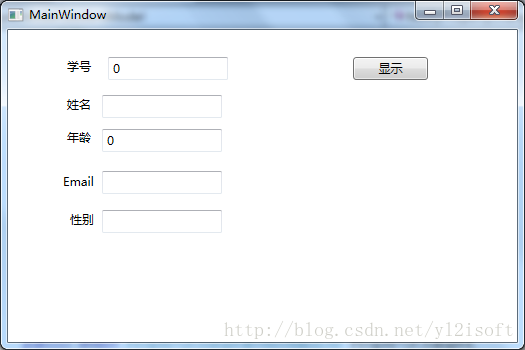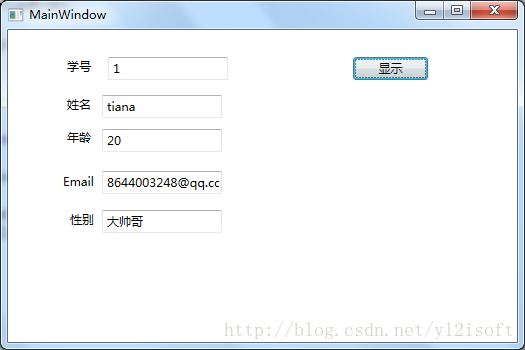梦琪小生 【转】【WPF】WPF MVVM 简单实例
1 新建WPF 应用程序WPFMVVMExample
程序结构如下图所示。
2 Model实现
在Model文件夹下新建业务类StudentModel(类文件StudentModel.cs),类的详细代码如下所示。

using System.ComponentModel; namespace WPFMVVMExample.Model
{
public class StudentModel : INotifyPropertyChanged
{
/// <summary>
/// 学号
/// </summary>
private int studentId;
public int StudentId
{
get
{
return studentId;
}
set
{
studentId = value;
NotifyPropertyChanged("StudentId");
}
} /// <summary>
/// 姓名
/// </summary>
private string studentName;
public string StudentName
{
get
{
return studentName;
}
set
{
studentName = value;
NotifyPropertyChanged("StudentName");
}
} /// <summary>
/// 年龄
/// </summary>
private int studentAge;
public int StudentAge
{
get
{
return studentAge;
}
set
{
studentAge = value;
NotifyPropertyChanged("StudentAge");
}
} /// <summary>
/// </summary>
private string studentEmail;
public string StudentEmail
{
get
{
return studentEmail;
}
set
{
studentEmail = value;
NotifyPropertyChanged("StudentEmail");
}
} /// <summary>
/// 性别
/// </summary>
private string studentSex;
public string StudentSex
{
get
{
return studentSex;
}
set
{
studentSex = value;
NotifyPropertyChanged("StudentSex");
}
} public event PropertyChangedEventHandler PropertyChanged;
public void NotifyPropertyChanged(string propertyName)
{
if (PropertyChanged != null)
{
PropertyChanged(this, new PropertyChangedEventArgs(propertyName));
}
}
}
}

StudentModel类实现了接口INotifyPropertyChanged。当类实现该接口后,便可以向执行绑定的客户端发出某一属性值已更改的通知。
3 ViewModel实现
在ViewModel文件夹下新建类文件StudentViewModel.cs,类文件的详细代码如下所示。

using System;
using System.Windows.Input;
using WPFMVVMExample.Model; namespace WPFMVVMExample.ViewModel
{
public class StudentViewModel
{
public DelegateCommand ShowCommand { get; set; }
public StudentModel Student { get; set; }
public StudentViewModel()
{
Student = new StudentModel();
ShowCommand=new DelegateCommand();
ShowCommand.ExecuteCommand = new Action<object>(ShowStudentData);
}
private void ShowStudentData(object obj)
{
Student.StudentId = 1;
Student.StudentName = "tiana";
Student.StudentAge = 20;
Student.StudentEmail = "8644003248@qq.com";
Student.StudentSex = "大帅哥";
} } public class DelegateCommand : ICommand
{
public Action<object> ExecuteCommand = null;
public Func<object, bool> CanExecuteCommand = null;
public event EventHandler CanExecuteChanged; public bool CanExecute(object parameter)
{
if (CanExecuteCommand != null)
{
return this.CanExecuteCommand(parameter);
}
else
{
return true;
}
} public void Execute(object parameter)
{
if (this.ExecuteCommand != null)
{
this.ExecuteCommand(parameter);
}
} public void RaiseCanExecuteChanged()
{
if (CanExecuteChanged != null)
{
CanExecuteChanged(this, EventArgs.Empty);
}
}
}
}

代码中,除了定义StudentViewModel类外,还定义了DelegateCommand类,该类实现了ICommand接口。
ICommand接口中的Execute()方法用于命令的执行,CanExecute()方法用于指示当前命令在目标元素上是否可用,当这种可用性发生改变时便会触发接口中的CanExecuteChanged事件。
我们可以将实现了ICommand接口的命令DelegateCommand赋值给Button(命令源)的Command属性(只有实现了ICommandSource接口的元素才拥有该属性),这样Button便与命令进行了绑定。
4 MainWindow.xaml实现
MainWindow.xaml的界面如下图所示。
MainWindow.xaml界面的xaml代码如下所示。

<Window x:Class="WPFMVVMExample.MainWindow"
xmlns="http://schemas.microsoft.com/winfx/2006/xaml/presentation"
xmlns:x="http://schemas.microsoft.com/winfx/2006/xaml"
Title="MainWindow" Height="350" Width="525">
<Grid>
<Label Content="学号" Height="28" HorizontalAlignment="Left" Margin="54,23,0,0" Name="labelStudentId" VerticalAlignment="Top" />
<TextBox Text="{Binding Student.StudentId}" IsReadOnly="True" Height="23" HorizontalAlignment="Right" Margin="0,27,289,0" Name="textBoxStudentId" VerticalAlignment="Top" Width="120" />
<Label Content="姓名" Height="28" HorizontalAlignment="Left" Margin="54,61,0,0" Name="labelStudentName" VerticalAlignment="Top" />
<TextBox Text="{Binding Student.StudentName}" IsReadOnly="True" Height="23" HorizontalAlignment="Left" Margin="94,65,0,0" Name="textBoxStudentName" VerticalAlignment="Top" Width="120" />
<Label Content="年龄" Height="28" HorizontalAlignment="Left" Margin="54,94,0,0" Name="labelStudentAge" VerticalAlignment="Top" />
<TextBox Text="{Binding Student.StudentAge}" IsReadOnly="True" Height="23" HorizontalAlignment="Left" Margin="94,99,0,0" Name="textBoxStudentAge" VerticalAlignment="Top" Width="120" />
<Label Content="Email" Height="28" HorizontalAlignment="Left" Margin="50,138,0,0" Name="labelStudentEmail" VerticalAlignment="Top" />
<TextBox Text="{Binding Student.StudentEmail}" IsReadOnly="True" Height="23" HorizontalAlignment="Left" Margin="94,141,0,0" Name="textBoxStudentEmail" VerticalAlignment="Top" Width="120" />
<Label Content="性别" Height="28" HorizontalAlignment="Left" Margin="57,176,0,0" Name="labelStudentSex" VerticalAlignment="Top" />
<TextBox Text="{Binding Student.StudentSex}" IsReadOnly="True" Height="23" HorizontalAlignment="Left" Margin="94,180,0,0" Name="textBoxStudentSex" VerticalAlignment="Top" Width="120" />
<Button Command="{Binding ShowCommand}" Content="显示" Height="23" HorizontalAlignment="Left" Margin="345,27,0,0" Name="buttonShow" VerticalAlignment="Top" Width="75" />
</Grid>
</Window>

MainWindow.xaml的后端代码如下所示。

using System.Windows;
using WPFMVVMExample.ViewModel; namespace WPFMVVMExample
{
/// <summary>
/// MainWindow.xaml 的交互逻辑
/// </summary>
public partial class MainWindow : Window
{
public MainWindow()
{
InitializeComponent();
this.DataContext = new StudentViewModel();
}
}
}

5 运行程序
运行程序,点击“显示”按钮,即将数据绑定至界面显示。
6 说明
WPF中使用MVVM可以降低UI显示与后端逻辑代码的耦合度,即更换界面时,只需要修改很少的逻辑代码就可以实现,甚至不用修改。
在WinForm开发中,我们一般会直接操作界面的元素(如:TextBox1.Text=“aaa”),这样一来,界面变化后,后端逻辑代码也需要做相应的变更。
在WPF中使用数据绑定机制,当数据变化后,数据会通知界面变更的发生,而不需要通过访问界面元素来修改值,这样在后端逻辑代码中也就不必操作或者很少操作界面的元素了。
使用MVVM,可以很好的配合WPF的数据绑定机制来实现UI与逻辑代码的分离,MVVM中的View表示界面,负责页面显示,ViewModel负责逻辑处理,包括准备绑定的数据和命令,ViewModel通过View的DataContext属性绑定至View,Model为业务模型,供ViewModel使用。
梦琪小生 【转】【WPF】WPF MVVM 简单实例的更多相关文章
- Wpf(Storyboard)动画简单实例
原文:Wpf(Storyboard)动画简单实例 动画的三种变换方式 RotateTransform:旋转变换变化值:CenterX围绕转的圆心横坐标 CenterY纵坐标 Angle旋转角度(角度正 ...
- WPF框架MVVM简单例子
MVVM是Model-View-ViewModel的缩写形式,它通常被用于WPF或Silverlight开发.Model——可以理解为带有字段,属性的类.View——可以理解为我们所看到的UI.Vie ...
- 【转】【WPF】WPF MVVM 简单实例
1 新建WPF 应用程序WPFMVVMExample 程序结构如下图所示. 2 Model实现 在Model文件夹下新建业务类StudentModel(类文件StudentModel.cs),类的详细 ...
- WPF单线程定时器 简单实例
//窗体加载完毕 void MyMessageBox_Loaded(object sender, RoutedEventArgs e) { //启动定时期倒计时,多线程计时 //System.Thre ...
- WPF自学入门(十)WPF MVVM简单介绍
前面文章中,我们已经知道,WPF技术的主要特点是数据驱动UI,所以在使用WPF技术开发的过程中是以数据为核心的,WPF提供了数据绑定机制,当数据发生变化时,WPF会自动发出通知去更新UI. 我们不管 ...
- 从0到1:使用Caliburn.Micro(WPF和MVVM)开发简单的计算器
从0到1:使用Caliburn.Micro(WPF和MVVM)开发简单的计算器 之前时间一直在使用Caliburn.Micro这种应用了MVVM模式的WPF框架做开发,是时候总结一下了. Calibu ...
- WPF自学入门(十一)WPF MVVM模式Command命令 WPF自学入门(十)WPF MVVM简单介绍
WPF自学入门(十一)WPF MVVM模式Command命令 在WPF自学入门(十)WPF MVVM简单介绍中的示例似乎运行起来没有什么问题,也可以进行更新.但是这并不是我们使用MVVM的正确方式 ...
- WPF MVVM简单介绍
前面文章中,我们已经知道,WPF技术的主要特点是数据驱动UI,所以在使用WPF技术开发的过程中是以数据为核心的,WPF提供了数据绑定机制,当数据发生变化时,WPF会自动发出通知去更新UI. 我们不管 ...
- WPF 微信 MVVM 【续】发送部分QQ表情
今天主要记录的就是发送QQ表情, WPF 微信 MVVM里写了,后期为了发送QQ表情,需要把TextBox替换为RichTextBox,接下来就说说替换的过程. 一.支持Binding的RichTex ...
随机推荐
- C语言:判断整除
if (aa%10==0)来判断 不能用if (aa/10==int(aa/10)) 判断
- C语言:2.2
#include <stdio.h> int main() { unsigned short bla=32768; short blb=32768; printf("%d %d\ ...
- ERROR 1045 (28000): Access denied for user ‘root‘@‘localhost‘ (using password: NO)解决办法
问题:ERROR 1045 (28000): Access denied for user 'root'@'localhost' (using password: NO) 很久没用这台电脑的mysql ...
- 小 W 离职了
今天这篇是架构师大刘的系列故事 小W要离职了,大刘并没有挽留,甚至有点庆幸. 小W离职的原因比较简单,这次升职加薪,大刘提拔了和他同期进来,并且工作年限和他差不多的小L,而小W则是原地没动,薪水也没有 ...
- Spark—编译Spark源码
Spark版本:Spark-2.1.0 Hadoop版本:hadooop-2.6.0-cdh5.7.0 官方文档:http://spark.apache.org/docs/latest/buildin ...
- python基础之多线程的操作
# 多线程实例# 例1.单线程from time import sleep,ctimedef task1(taskName): for i in range(2): print("正在执行 ...
- FreeRTOS-01-任务相关函数
3 任务相关API函数 任务相关函数如下: 任务创建和删除API函数 任务创建和删除实验(动态方法) 任务创建和删除实验(静态方法) 任务挂起和恢复API函数 任务挂起和恢复实验 3.1 任务创建AP ...
- PAT乙级:1090危险品装箱(25分)
PAT乙级:1090危险品装箱(25分) 题干 集装箱运输货物时,我们必须特别小心,不能把不相容的货物装在一只箱子里.比如氧化剂绝对不能跟易燃液体同箱,否则很容易造成爆炸. 本题给定一张不相容物品的清 ...
- C++引用的概念以及基本使用
引言 引用是C++的新增内容,在实际开发中会经常使用:C++用的引用就如同C语言的指针一样重要,但它比指针更加方便和易用. 我们知道,参数的传递本质上是一次赋值的过程,即将一块内存上的数据复制到另一块 ...
- element UI table 状态显示:禁用-启用 上架-下架
vue2.0+elementUI 解决表单上架下架状态的切换 https://blog.csdn.net/weixin_42507803/article/details/81910297 <el ...